Ved passioneret forfatter
De fleste brugere bruger deres tid på at browse ved at bruge browserapplikationen på ethvert Windows-system. Nogle brugere ønsker måske at ændre deres standardsprog fra det ene til det andet, men de er ikke sikre på, hvordan dette kan gøres, eller om det er muligt at gøre det.
Mozilla Firefox er en af de bedste browsere, der er tilgængelige, og det giver brugerne mulighed for at ændre deres standardsprog på sin browser ganske nemt.
Hvis du bruger Mozilla Firefox-browseren og ønsker at ændre standardsproget til et andet sprog, så læs venligst denne side for at finde ud af hvordan.
Sådan ændres Mozilla Firefox-browserens sprog
Trin 1: Åbn først Mozilla Firefox app på dit system ved at trykke på Windows tast og tastning firefox.
Trin 2: Vælg derefter Firefox app fra søgeresultaterne ved at klikke på den som vist på nedenstående skærmbillede.

REKLAME
Trin 3: Tryk på ALT + T tasterne sammen på dit tastatur, og tryk derefter på S for at åbne siden Indstillinger i Firefox-appen.
Trin 4: Klik på Generel fanen i venstre side, og rul derefter ned på siden og klik Vælge under sprogsektionen nedenfor.

Trin 5: Klik på i vinduet Indstillinger for websidesprog Vælg et sprog for at tilføje... rullemenuen nederst som vist på nedenstående skærmbillede.

Trin 6: Vælg derefter det sprog, du vil tilføje for at bruge det som et visningssprog, fra rullelisten som vist nedenfor.
Trin 7: Når du er færdig, skal du klikke Tilføje knappen for at tilføje sproget fra listen.
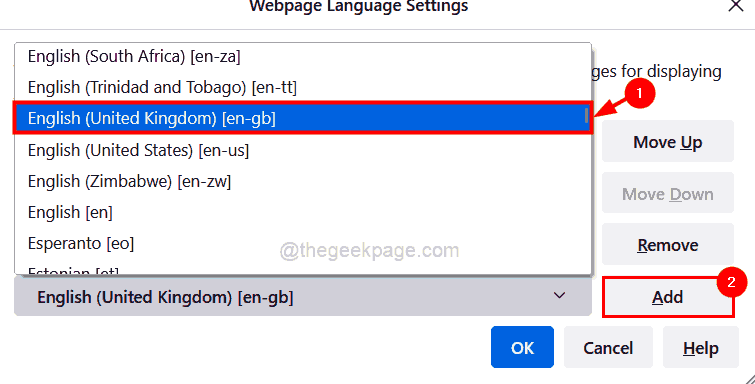
Trin 8: Vi er nødt til at ændre præferencen for sprogene til visning på websiderne i firefox-browseren for at gøre det til standard. Så klik på sproget for at vælge det og klik Flyt op eller Flyt ned for at flytte den til toppen.
Trin 9: Når du er færdig, skal du klikke OKAY.

Det er alt. Sådan kan du ændre visningssproget på Firefox-appen på dit Windows-system.
Håber dette var informativt.
Trin 1 - Download Restoro PC Repair Tool herfra
Trin 2 - Klik på Start scanning for automatisk at finde og rette ethvert pc-problem.


